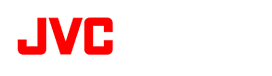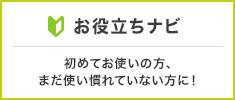-
Q. 文字や動画の切り替え効果を編集したい
-
A. トランジッション(画面切り替わり効果)を設定
画面の切り替わり効果の設定です。
文字かそれ以外(動画・写真)の場合で選べるトランジッションが変わります。
また、タイムラインウィンドウ内でタイムラインバーが重なったり接したりすると、自動的にトランジッション(切り替え効果)が設定されます。
文字に関するトランジッション(切り替え効果)
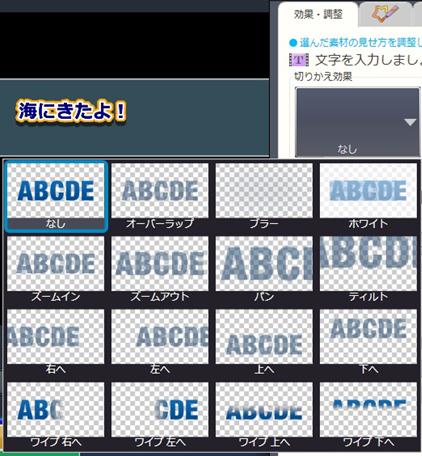
手順1 切りかえ効果をつけたい文字のタイムラインバーを選択します 。
手順2 切りかえ効果という文字の下の、下矢印をクリックします。
手順3 各枠の上にマウスカーソルを合わせることで、切り替え効果をプレビューしてみることができます。
好きな効果をクリックすると適用されます。
動画・写真に関するトランジッション
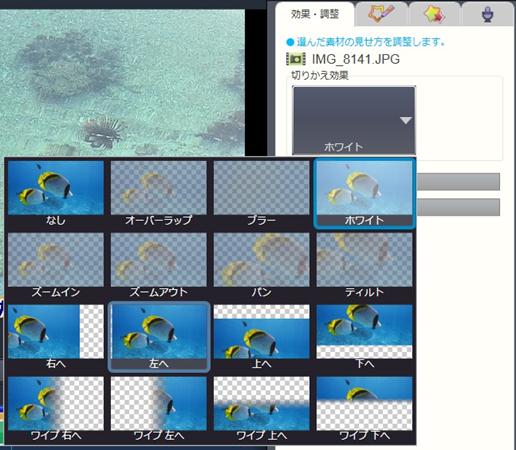
手順1 切りかえ効果をつけたいタイムラインバーを選択します 。
手順2 切りかえ効果という文字の下の、下矢印をクリックします。
手順3 各枠の上にマウスカーソルを合わせることで、切り替え効果をプレビューしてみることができます。
好きな効果をクリックすると適用されます。
自動トランジッションの法則

カットイン(すぐに画面が切り替わる)

重なった部分の長さだけフェードイン、アウト(だんだん入れ替わる)
<ケース1>

タイムライン上に接して並んでいる場合(重なりなし)
画面の入れ替わりはカットイン。
<ケース2>

部分的に重なり合う場合1
上にあるバーは下にあるバーの位置により、入れ替わり方が変化します。
上にあるバーは重なりあっている分だけフェードインします。
<ケース3>
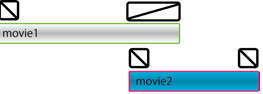
部分的に重なり合う場合2
上にあるバーは重なりあっている分だけ、フェードアウトします。
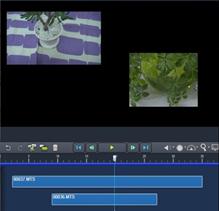
動画や写真の大きさ(16:9と4:3混在の場合)や、画面内において位置が離れている場合、
切り替え効果の自動化がうまく動作しない場合があります。